Cum de a face un desktop creativ folosind Rainmeter și RocketDock pentru Windows 8
Întotdeauna a vrut să personaliza Windows 7 desktop-ul, astfel încât el a fost frumos, informativ și confortabil, chiar dacă „locul de muncă.“ Au existat astfel de prieteni. Rainmeter, adaugand tot felul de bunătăți, interesante, aplicații și widget-uri pe desktop, creând confort și pretentiousness pentru ochi. RocketDock permite în sfârșit scape de bara de activități. Dar, la fel ca în „șapte“ nu poate abandona complet funcțională bara de activități, apoi cu începutul unei noi ere în formă de Windows 8, toate acestea se poate face.


În primul rând, să curețe penele. Faceți clic dreapta pe desktop, găsiți «View» (View), și îndepărtați steagul ca opus «Arată pictogramele de pe desktop» (pictograme Afișare desktop)
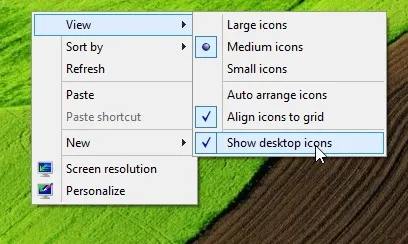
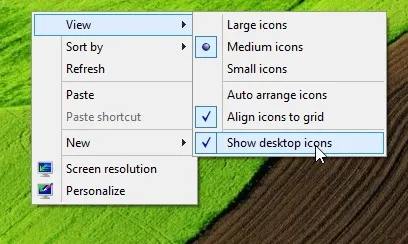
Acest lucru va elimina toate pictogramele de pe desktop, dacă sunteți, desigur, nu au făcut acest lucru anterior. Este esențial ca pictogramele nu sunt în picioare și nu traversează drumul în locuri greșite. Deci, vom folosi RocketDock special instruit și ecran de pornire Win 8, astfel încât pictogramele de pe desktop nu avem nevoie pentru a rula aplicații și programe.
Instalați Rainmeter, procesul de instalare este foarte simplu.
După instalare, Rainmeter pot fi găsite în tava de sistem. Dați clic pe pictograma din butonul mouse-ului stânga și voila.
După pornirea Rainmeter de manager, puteți descărca piei plăcut, și le personaliza pe gustul dumneavoastră. Astăzi, în acest articol va folosi Rainmetr pielea de la DeviantArt.
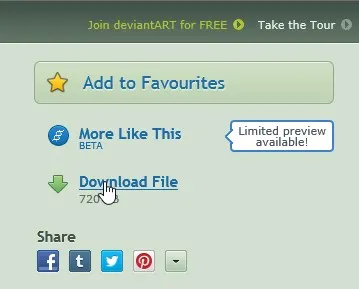
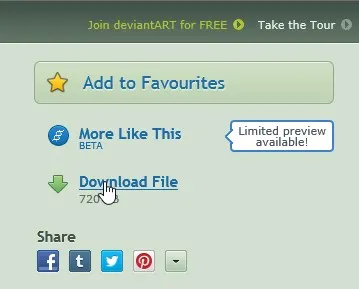
Unele scoici Rainmeter pot apărea ca fișiere separate cu extensia * .rmskin. Ele pot fi instalate cu ușurință folosind programul de instalare, astfel Rainmeter care se deschide imediat ce faceți clic pe tema fișier.
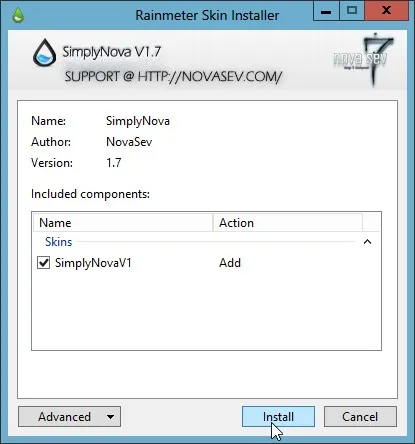
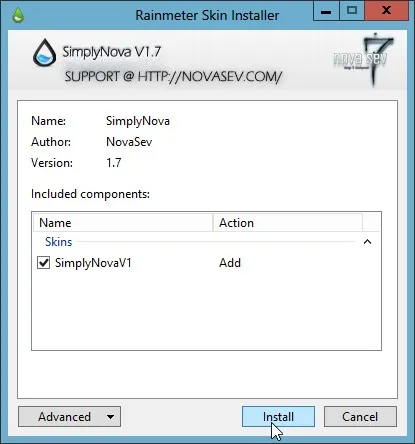
Dar se întâmplă, de asemenea, că unele dintre subiectele pot fi comprimate în arhiva obișnuită sau stocate în foldere separate. Acestea ar trebui să fie plasate în directorul Rainmeter, care este de obicei situat în „Biblioteca -> Documente“ dosar. Prin urmare, tot ceea ce este necesar - aceasta este pur și simplu copiați folderul cu pielea pentru Rainmeter, așa cum se arată în exemplul temei «rețea».
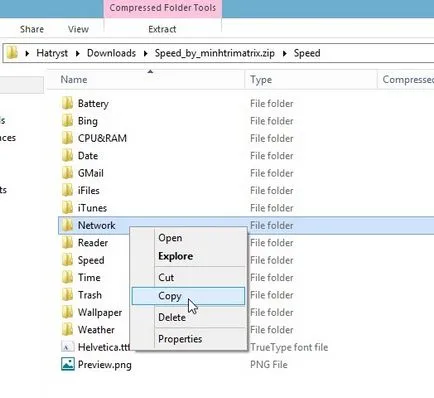
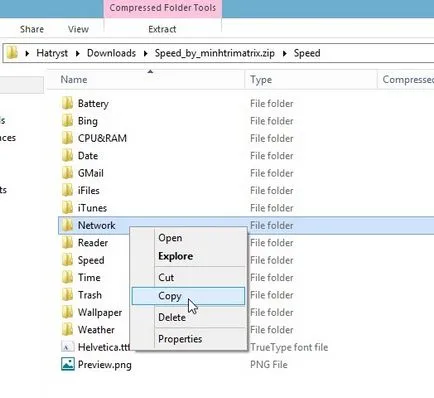
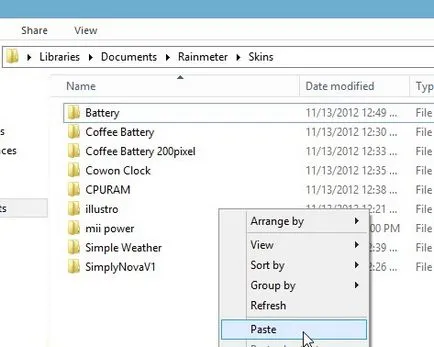
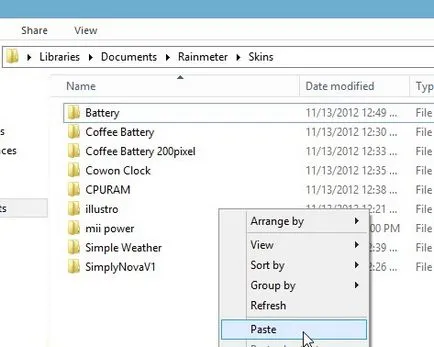
Managerul Rainmeter Deschideți mijloacele de dublu clic pe bara de sistem. Pentru a vedea subiectul nou adăugat, trebuie să actualizați managerul. Faceți clic pe «Actualizează toate» (Actualizare totală) și firele ies din amurg.
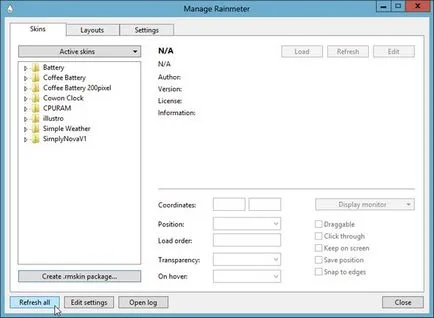
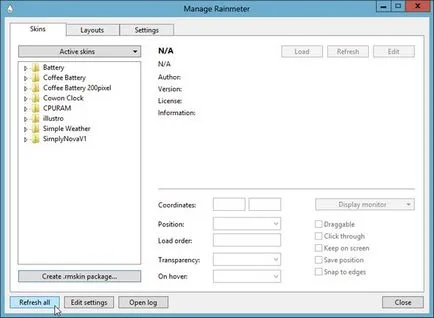
În primul rând, propun să scap de subiecte inutile care vin cu Rainmeter. Pentru a face acest lucru, alege subiectul click-dreapta și faceți clic pe «Unload piele» (descarcă subiect), atunci subiectul va fi șters.
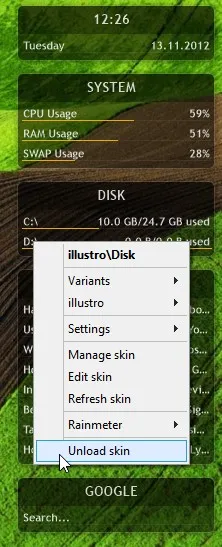
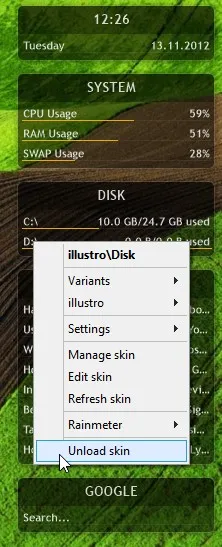
Sistemul este acum gata pentru renovare completă. Dar noi, de asemenea, a se vedea în mod clar că avem tot felul de elemente neutilizate se află în tava de sistem, și nu avem nevoie de ele. Prin urmare, puteți descărca cea mai bună alternativă pentru aceste funcții.
Nu este standard, indicator de baterie stilizată, care este atât de necesară pentru laptop-uri. Indicatorul de baterie este o piele numita cafea baterie, funcționează bine și afișează starea curentă a bateriei.
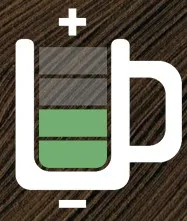
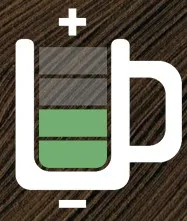
Trebuie doar să adăugați widget-ul pentru a afișa în timp real, pe care nu avem suficient. Am ales una dintre numeroasele oferte pe care le DeviantArt pentru Rainmeter, ceas și anume Cowon.
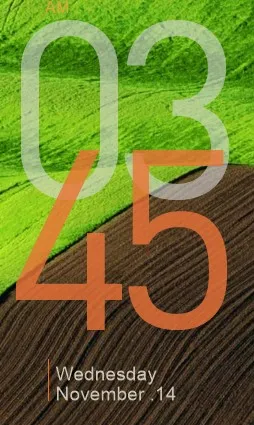
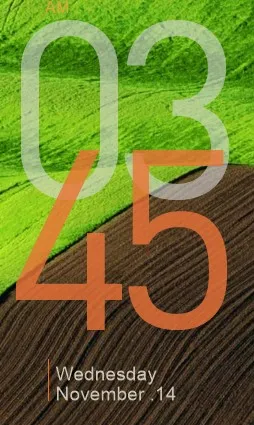
De asemenea, puteți selecta widget-uri - indicatori pentru CPU și vremea.


Puteți adăuga noi teme nu sunt una și întregul pachet. Pachetele sunt construite toate temele și setările potrivite pentru ei, astfel încât nici un motiv să le descărcați unul câte un lucru mic. Nu uitați că există o mare varietate și diversitate a alternativelor pe care le puteți personaliza întotdeauna singur. Temele pot sta pe partea de sus a tuturor ferestrelor deschise, puteți ajusta setările de transparență. Faceți clic pe butonul din dreapta al mouse-ului pe vă permite să se joace cu setările. Realiza acest lucru fără a Rainmeter ar fi foarte dificil de a avea la bord un standard Win 8. Adăugați un panou special pentru a controla «sleep» modul de calculator (Con), «Oprire» (lucru Pavershenie), «Hibernate» (Uibernatsiya).
Ei bine, ca aici și toate c Rainmeter, du-te la RocketDock.
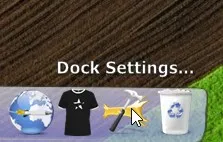
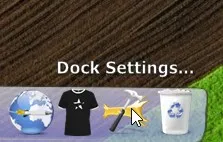
După instalarea RocketDock, treceți la setările. Pune cecul în «Minimizarea ferestrelor TI Dock» și apăsați OK. Această opțiune ne va ajuta să reducă la minimum ferestrele noastre nu de pe bara de activități, și RocketDock.
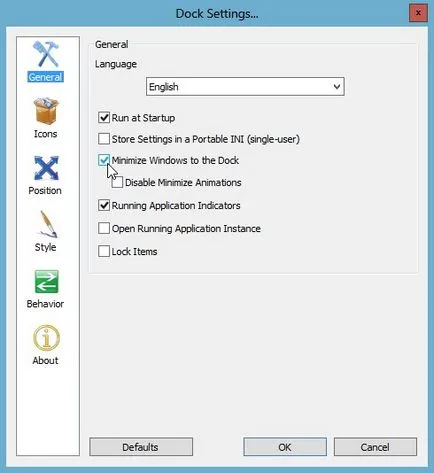
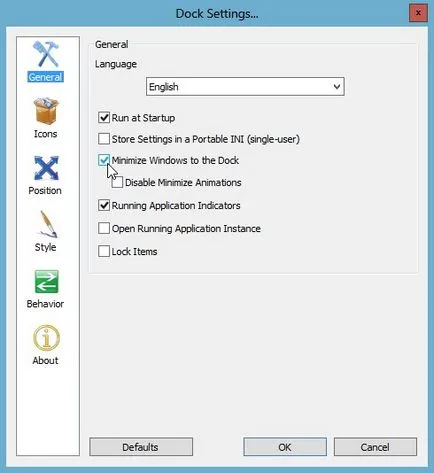
După toate ferestrele vor fi reduse la minimum în mod automat la RocketDock, putem scăpa de bara de activități, ascunde-l din vedere. Prin clic dreapta pe bara de activități, faceți clic pe «Blocați» Taskbar (repara bara de activități) și glisați-l la stânga sau la dreapta a ecranului (nu contează, pentru că va fi încă ascunse).
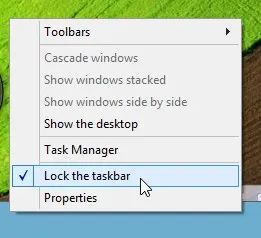
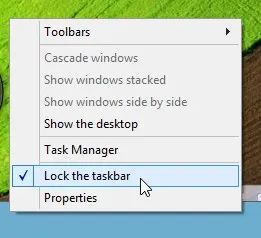
Acum apăsați „dreapta“ mouse-ul pe proprietățile și setați «Auto-ascunde bara de activități» (ascunde automat bara de activități). Dar, dacă credeți că veți avea nevoie de ea, debifați caseta de validare.
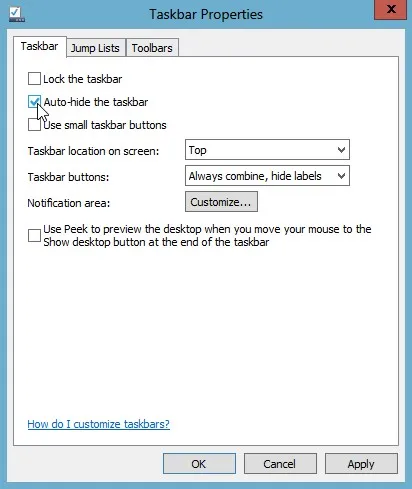
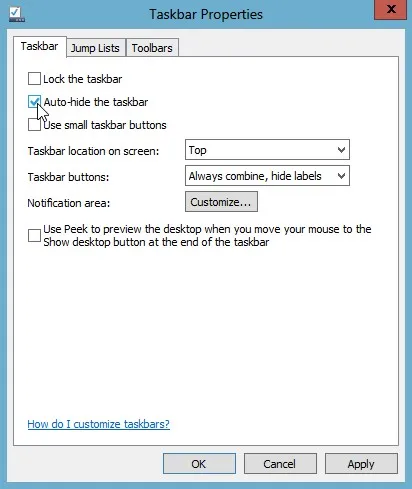
Acum să configurați RocketDock. Am găsit o mare varietate de subiecte de la DeviantArt, teme pentru descărcare pot fi găsite în arhivele * .rar sau, mai puțin probabil, în * .7z. Pentru a seta tema dorită pentru RocketDock nevoie pentru a dezarhiva fișierul descărcat cu tema «Piei» dosar, care se află de obicei pe unitatea C: Program Files -> RocketDock. După ce procesul de copiere este completă, mergeți la fila Setări RocketDock «Stil» (Înregistrare). Făcând clic pe lista drop-down sub numele de «Tema» (Tema), ar trebui să vedeți numele pielii pe care tocmai ați copiat.
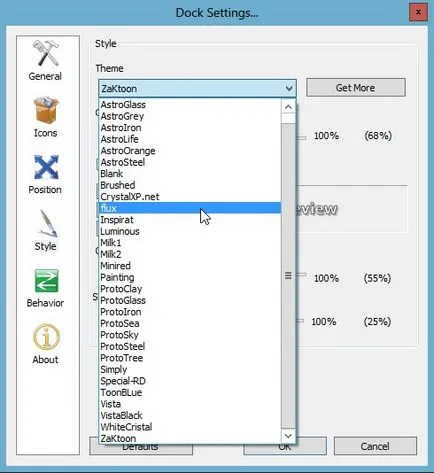
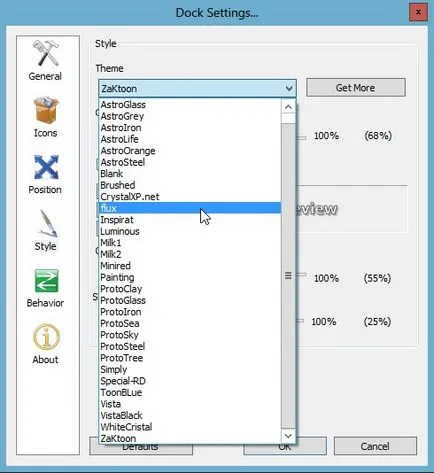
Setarea icoane foarte ușor. Puteți găsi icoane de la DeviantArt RocketDock sau creatorul site-ului. Pictograma de stocare locație nu este important, cel mai important lucru pe care trebuie să-și amintească unde sunt. Pentru a schimba pictograma apăsați butonul din dreapta al mouse-ului de pe panoul și selectați RocketDock Icon Settings (setare pictograme).
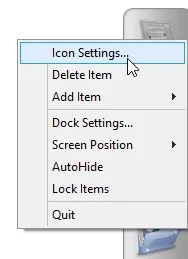
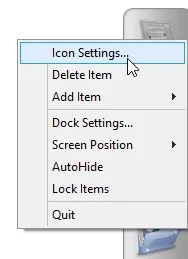
Dați clic pe „+“ pentru a adăuga nou director pictograme. Vă mai amintiți în cazul în care acestea sunt păstrate?
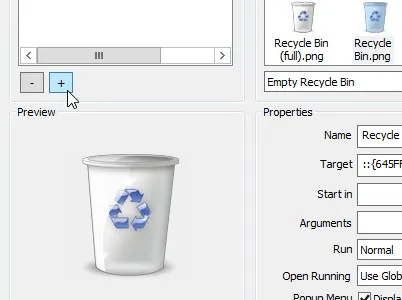
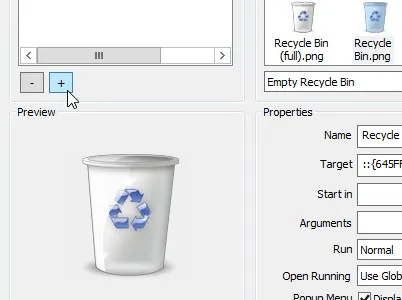
Acum, selectați corespunzătoare și sunt de acord cu OK.
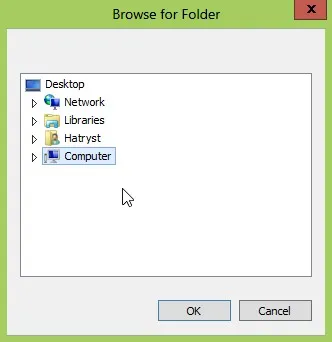
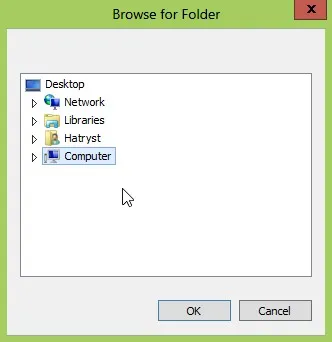
Acum puteți alege să utilizați pictograma corespunzătoare din panoul din dreapta.
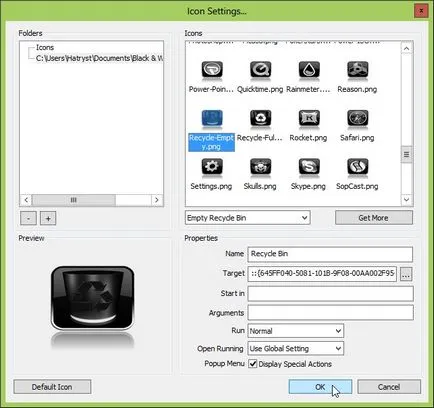
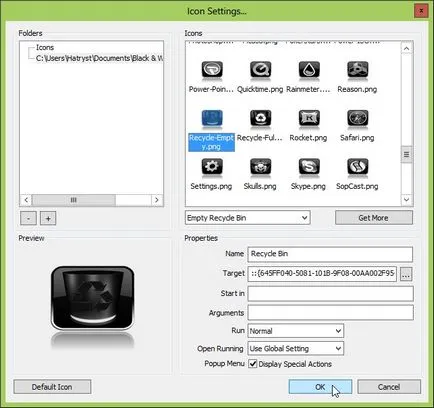
Prin urmare, puteți schimba toate pictogramele la panoul. RocketDock are, de asemenea, multe alte setări în care puteți săpa, iar dacă ceva nu a fost clar, consultați documentația pentru aplicația.
Și apoi a venit ceasul judecății. Set imagini de fundal și se amestecă tot ceea ce și am făcut împreună. Rainmeter înființat sub tapet și voila!


Acum știi cum să tune sus Windows 8 dekstopov ca un profesionist. Toate o chestiune de gust și o varietate de experimente. Deci deranjează să fie creativi.
Descărcați Rainmeter AICI.
Descărcați RocketDock AICI.
Descarcă tema pentru Rainmeter de DeviantArt AICI.
Mult noroc în experimentele tale!